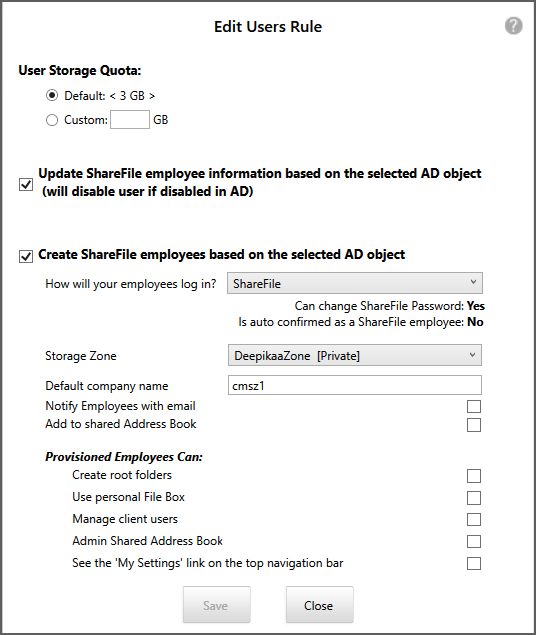安装
Apr 11, 2017
用户管理工具将帐户配置规则与您的帐户信息一起存储在 ShareFile 云中。您可以在任何计算机上安装该工具并通过登录 ShareFile 帐户访问规则。
登录用户管理工具所需的 ShareFile 帐户信息将保存在每个作业的配置文件中的本地计算机上,并使用 DPAPI 加密进行保护。打开用户管理工具时,您的 ShareFile 帐户 URL 和用户名将预先填充,您必须输入密码。
在安装该工具之前,请验证您的环境是否满足系统要求。
第一步
在 AD 中,创建一个包含已经拥有 ShareFile 员工帐户的几个用户的测试组。如果不可能,请确定可用于测试的 AD 组织单位 (OU)。
从 MyCitrix.com 的 ShareFile 下载页面中,将用户管理工具安装程序下载到 AD 域中的服务器。
如果您不打算计划同步,则可以改为在工作站上安装该工具。
按照提示运行安装程序以完成安装。
该工具的快捷方式放置在“开始”菜单和桌面上。
启动用户管理工具。将出现“用户管理工具”登录页面。
输入 ShareFile 帐户信息,然后单击登录。
帐户 URL 是您的 ShareFile 帐户 URL,格式为 https://mysubdomain.sharefile.com 或者在欧洲为 https://mysubdomain.sharefile.eu。
指定与 ShareFile 帐户上的管理员或服务用户关联的电子邮件地址。
此时将显示“用户管理工具”窗口。
连接到用于在 ShareFile 中创建用户和通讯组的 AD 域。
指定对 AD 域具有完全读取权限的 AD 用户帐户。
代理
如果需要配置代理服务器,请单击“ ,然后单击“配置代理”。
,然后单击“配置代理”。
- 为获得最佳性能,请在加入域的计算机或虚拟机上安装 .NET Framework。
重要: 以下计算机上的用户必须手动启用.NET 3.5 才能运行 ShareFileProxyConfig.exe 文件。
- Windows Server 2012 R2
- Windows 8 或更高版本
有关手动启用.NET 3.5 的信息可以在以下 Microsoft 文章中找到: https://msdn.microsoft.com/en-us/library/windows/desktop/hh848079%28v=vs.85%29.aspx
下一步
根据您在步骤 1 中确定的测试组或 OU,单击 组 选项卡或 用户 选项卡,单击测试组或 OU,然后单击 添加规则。
单击规 则 选项卡,然后单击 刷新。运行规则时将发生的更改显示在“操 作”区域中。如果未列出任何更改,则应用的规则不会导致新的或更改的用户帐户或组。
安排 AD 同步:单击“计划”,然后使用“保存作业”对话框创建命名作业并指定同步计划。
计划同步后,登录 ShareFile 界面并验证帐户是否已创建。
如果您单击“组”标签:在“编辑组规则”对话框中,选中“创建 ShareFile 通讯组…”和“更新 ShareFile 通讯组…”复选框,以创建和更新新的员工帐户和通讯组。如果 AD 组包括没有 ShareFile 帐户的用户,则您也可以选择创建员工帐户。根据需要查看并更新显示的用户选项。这些选项适用于创建的每个用户。
如果您单击“用户”选项卡:在“编辑用户规则”对话框中,根据需要查看和更新选项。这些选项适用于创建的每个用户。
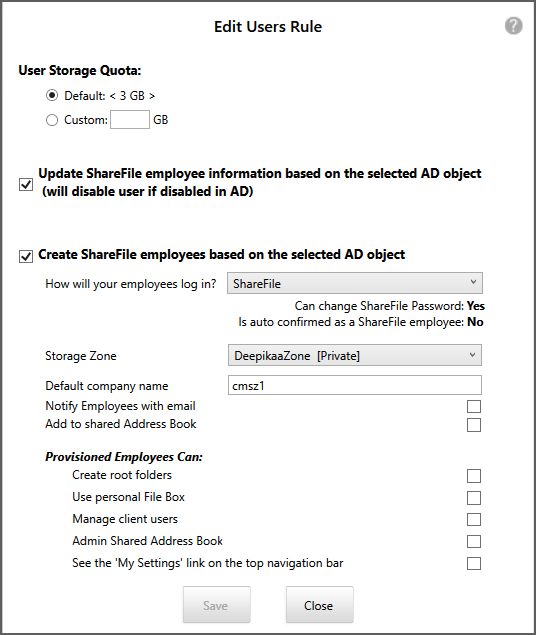
创建作业时生效的 Windows 用户上下文也用于运行作业。
注意: 要创建使用触发器、操作或条件等高级配置的作业,请指定手动时间表,然后使用 Windows 任务计划程序。
本内容的正式版本为英文版。部分 Cloud Software Group 文档内容采用了机器翻译,仅供您参考。Cloud Software Group 无法控制机器翻译的内容,这些内容可能包含错误、不准确或不合适的语言。对于从英文原文翻译成任何其他语言的内容的准确性、可靠性、适用性或正确性,或者您的 Cloud Software Group 产品或服务沿用了任何机器翻译的内容,我们均不作任何明示或暗示的保证,并且适用的最终用户许可协议或服务条款或者与 Cloud Software Group 签订的任何其他协议(产品或服务与已进行机器翻译的任何文档保持一致)下的任何保证均不适用。对于因使用机器翻译的内容而引起的任何损害或问题,Cloud Software Group 不承担任何责任。
DIESER DIENST KANN ÜBERSETZUNGEN ENTHALTEN, DIE VON GOOGLE BEREITGESTELLT WERDEN. GOOGLE LEHNT JEDE AUSDRÜCKLICHE ODER STILLSCHWEIGENDE GEWÄHRLEISTUNG IN BEZUG AUF DIE ÜBERSETZUNGEN AB, EINSCHLIESSLICH JEGLICHER GEWÄHRLEISTUNG DER GENAUIGKEIT, ZUVERLÄSSIGKEIT UND JEGLICHER STILLSCHWEIGENDEN GEWÄHRLEISTUNG DER MARKTGÄNGIGKEIT, DER EIGNUNG FÜR EINEN BESTIMMTEN ZWECK UND DER NICHTVERLETZUNG VON RECHTEN DRITTER.
CE SERVICE PEUT CONTENIR DES TRADUCTIONS FOURNIES PAR GOOGLE. GOOGLE EXCLUT TOUTE GARANTIE RELATIVE AUX TRADUCTIONS, EXPRESSE OU IMPLICITE, Y COMPRIS TOUTE GARANTIE D'EXACTITUDE, DE FIABILITÉ ET TOUTE GARANTIE IMPLICITE DE QUALITÉ MARCHANDE, D'ADÉQUATION À UN USAGE PARTICULIER ET D'ABSENCE DE CONTREFAÇON.
ESTE SERVICIO PUEDE CONTENER TRADUCCIONES CON TECNOLOGÍA DE GOOGLE. GOOGLE RENUNCIA A TODAS LAS GARANTÍAS RELACIONADAS CON LAS TRADUCCIONES, TANTO IMPLÍCITAS COMO EXPLÍCITAS, INCLUIDAS LAS GARANTÍAS DE EXACTITUD, FIABILIDAD Y OTRAS GARANTÍAS IMPLÍCITAS DE COMERCIABILIDAD, IDONEIDAD PARA UN FIN EN PARTICULAR Y AUSENCIA DE INFRACCIÓN DE DERECHOS.
本服务可能包含由 Google 提供技术支持的翻译。Google 对这些翻译内容不做任何明示或暗示的保证,包括对准确性、可靠性的任何保证以及对适销性、特定用途的适用性和非侵权性的任何暗示保证。
このサービスには、Google が提供する翻訳が含まれている可能性があります。Google は翻訳について、明示的か黙示的かを問わず、精度と信頼性に関するあらゆる保証、および商品性、特定目的への適合性、第三者の権利を侵害しないことに関するあらゆる黙示的保証を含め、一切保証しません。
ESTE SERVIÇO PODE CONTER TRADUÇÕES FORNECIDAS PELO GOOGLE. O GOOGLE SE EXIME DE TODAS AS GARANTIAS RELACIONADAS COM AS TRADUÇÕES, EXPRESSAS OU IMPLÍCITAS, INCLUINDO QUALQUER GARANTIA DE PRECISÃO, CONFIABILIDADE E QUALQUER GARANTIA IMPLÍCITA DE COMERCIALIZAÇÃO, ADEQUAÇÃO A UM PROPÓSITO ESPECÍFICO E NÃO INFRAÇÃO.
![]() ,然后单击“配置代理”。
,然后单击“配置代理”。